- Opdatering af Lenovo BIOS giver nye funktioner og funktioner, understøtter hardware af ny generation og fejlrettelser.
- For at starte BIOS-opdateringsprocessen på en Lenovo-enhed kan du bruge en eksekverbar fil, der er downloadet på din harddisk.
- En anden nem måde at starte BIOS-opdateringsprocessen på er ved hjælp af programmet Lenovo System Update.
- Lenovo Vantage tilbyder også en nyttig proces, der kan opdatere din Grundlæggende input / output system.
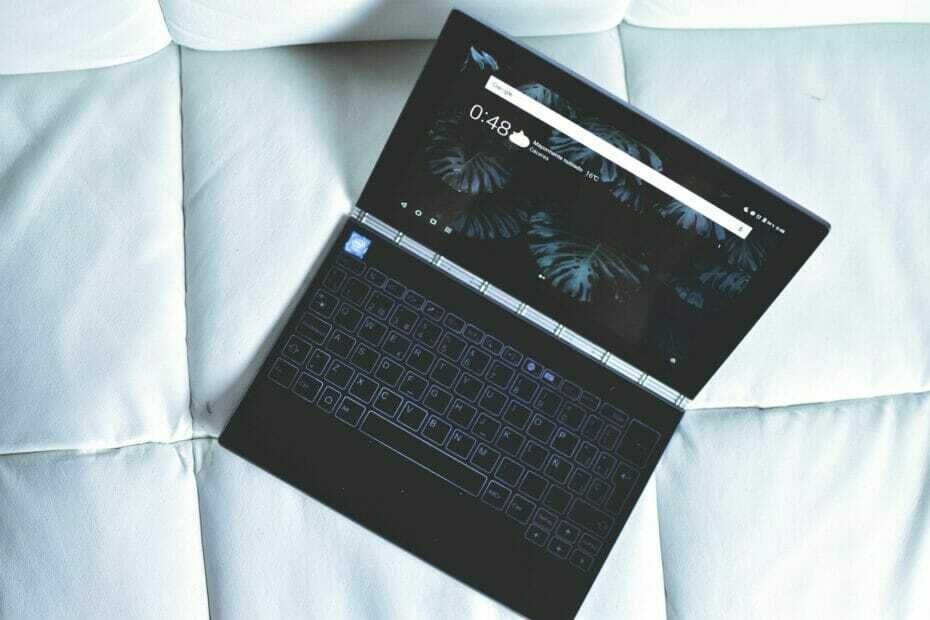
Denne software reparerer almindelige computerfejl, beskytter dig mod filtab, malware, hardwarefejl og optimerer din pc til maksimal ydelse. Løs pc-problemer og fjern vira nu i 3 nemme trin:
- Download Restoro pc-reparationsværktøj der kommer med patenterede teknologier (patent tilgængelig her).
- Klik på Start scanning for at finde Windows-problemer, der kan forårsage pc-problemer.
- Klik på Reparer alt for at løse problemer, der påvirker din computers sikkerhed og ydeevne
- Restoro er blevet downloadet af 0 læsere denne måned.
BIOS (Basic Input Output System), er et lille stykke kode indeholdt på en chip på dit systemkort. BIOS fungerer som en bro mellem din systemhardware og operativsystemet under opstartsprocessen.
Svarende til andre bærbare computere, Lenovo laptops er også udstyret med BIOS, der giver dig mulighed for at ændre rækkefølge for opstartsprocessen og forskellige hardwareindstillinger.
Opdatering af dit bundbords BIOS kan hjælpe på mange måder. Opdateringen kan bringe nye funktioner og funktioner, understøtte nye CPU'er, rette fejl og opdatere et ødelagt UEFI-miljø.
Denne artikel udforsker et par måder at opdatere BIOS på Lenovo bærbare computere og desktops let.
Hvordan opdaterer jeg BIOS på Lenovo laptops og desktops?
1. Opdater BIOS gennem en eksekverbar Windows-fil
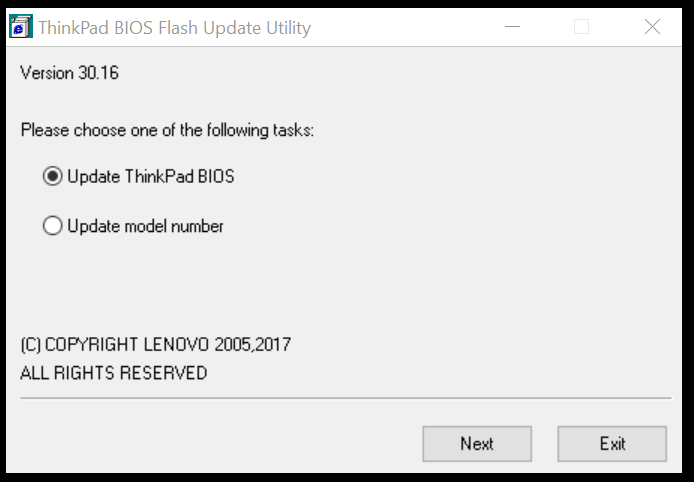
- Åbn din internetbrowser, og gå til Lenovo Support.
- Indtast dit produktnavn, serienummer eller maskintype i søgefeltet, og vælg derefter din computermodel fra rullelisten. Sørg for, at du har valgt det rigtige system.
- Åbn Drivere og software fanen for at få vist en liste over drivere, der er tilgængelige til dit system.
- Klik på rullemenuen mærket Operativsystem og vælg dit operativsystem.
- Klik på rullemenuen Komponenter, og vælg BIOS / UEFI fra listen. Det viser en liste over BIOS-filer tilgængelig til download.
- Klik på Hent knappen ved siden af den nyere opdatering, og download BIOS til din computer.
- Højreklik på den downloadede BIOS-fil, og vælg Kør som administrator.
- Når vinduer med selvudpakning vises, skal du klikke på Installere knap.
- Klik på Flash BIOS knap. Sørg for, at du har tilsluttet en pålidelig strømkilde.
- Klik på Okay knappen og BIOS-blinkende program kører automatisk.
Bemærk: Når BIOS er opdateret, genstarter systemet automatisk.
Opdatering af Lenovo BIOS, der kører Windows 10 ved hjælp af den eksekverbare fil, er let.
Imidlertid kan denne metode til tider mislykkes. Du kan tjekke alternative måder at opdatere BIOS i det næste sæt trin.
2. Opdater BIOS ved hjælp af Lenovo System Update
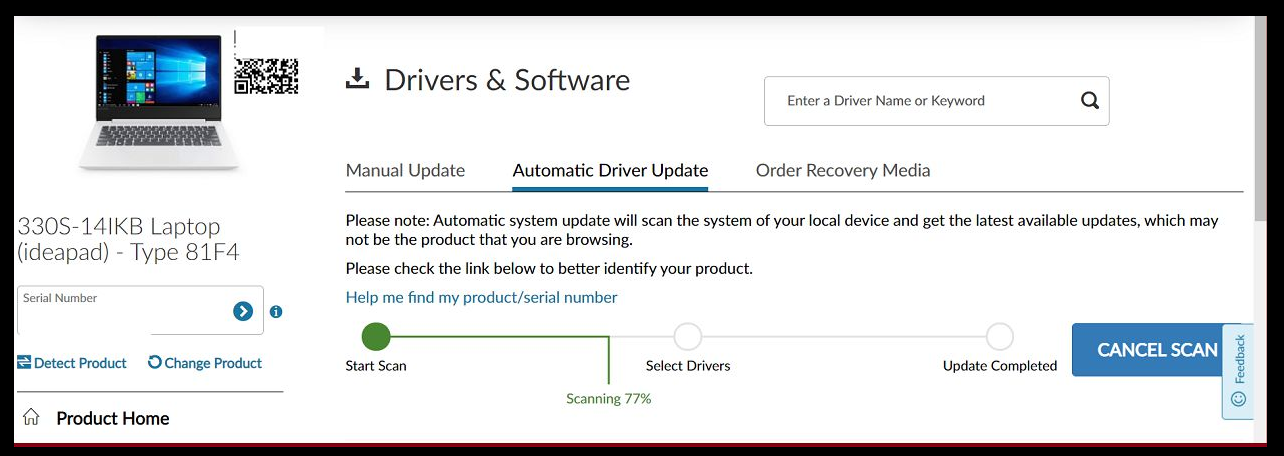
Kør en systemscanning for at finde potentielle fejl

Download Restoro
PC reparationsværktøj

Klik på Start scanning for at finde Windows-problemer.

Klik på Reparer alt for at løse problemer med patenterede teknologier.
Kør en pc-scanning med Restoro reparationsværktøj for at finde fejl, der forårsager sikkerhedsproblemer og afmatning. Når scanningen er afsluttet, erstatter reparationsprocessen beskadigede filer med friske Windows-filer og komponenter.
Bemærk: Sørg for at køre en Windows-opdatering og installere de ventende opdateringer, før du kører System Update på et Lenovo-system.
- Start din webbrowser og gå til Lenovos supportside.
- Indtast dit produktnavn eller serienummer, og vælg dit system på rullelisten.
- Klik på Drivere og software fanen fra venstre rude. Dette viser listen over tilgængelige opdateringer til dit system.
- Rul ned og find Systemopdatering.
- Klik på pil ned for at downloade Systemopdatering.
- Kør installationsprogrammet til systemopdateringen, og følg instruktionerne under installationen, indtil opdateringen er fuldt installeret.
- Når installationen er afsluttet, kan du slette System Update-filen sikkert.
3. Opdater BIOS via Lenovo Vantage
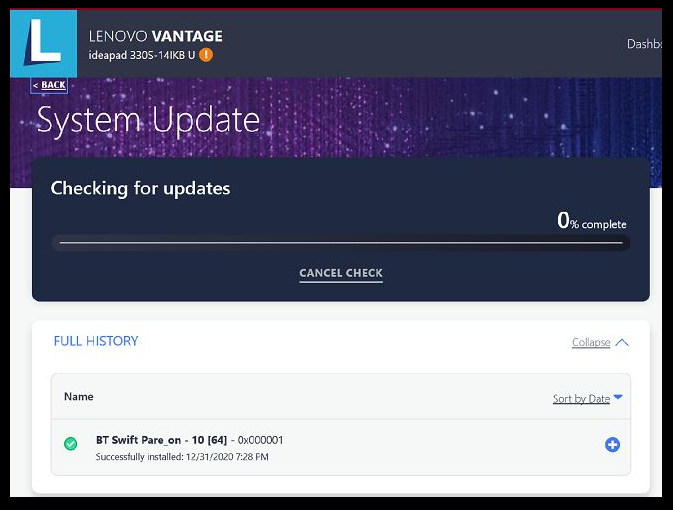
- Start Lenovo Vantage-appen på dit system. Hvis du ikke har appen installeret, skal du downloade den fra Lenovos websted her.
- Under Enhed mulighed, klik på Systemopdatering mulighed. Hvis du ikke kan se indstillingen, skal du skifte menuknappen, og vælg Systemopdatering.
- Klik på knappen Søg efter opdatering for at se eventuelle ventende opdateringer til dit system.
- Når scanningen er afsluttet, skal du rulle ned og finde BIOS-opdatering.
- Tryk på Installer valgte opdateringer knap.
- Klik på Okay for at genstarte computeren og installere opdateringen.
- Lenovo Vantage downloader opdateringen og starter installationsprocessen.
- Vælg opdaterings-BIOS-indstillingen på Flash-opdateringsværktøj.
- Når du er færdig, bliver du bedt om at genstarte computeren. Klik på Genstart, og følg derefter instruktionerne på skærmen.
Lenovo Vantage er et praktisk værktøj. Bortset fra at give dig mulighed for at downloade og installere en systemopdatering, hjælper appen dig med at få det meste af din enhed.
Du kan også tilpasse batterioptimering, hurtig opladning, altid oplade fra USB og kontrollere dit systems helbred ved hjælp af appen.
Er det sikkert at opdatere BIOS?

Der er nogle risici forbundet med opdatering af BIOS og kræver, at brugeren tager ekstra forsigtighed, når BIOS opdateres.
Systemproducenter tilbyder dedikerede værktøjer til opdatering af system-BIOS. Sørg for at bruge det anbefalede værktøj til at opdatere din BIOS.
I de fleste tilfælde behøver du muligvis ikke at opdatere din BIOS regelmæssigt. Hvis nogle systemfunktioner ikke længere fungerer, kan du dog bruge metoderne i denne artikel til at opdatere din BIOS.
Der har du det - tre måder at opdatere BIOS på din Lenovo bærbare og stationære pc.
Uanset om du vil opdatere Lenovo BIOS til Linux eller Windows, er det vigtigt at gøre det rigtigt. Sørg for at følge trinene i denne artikel omhyggeligt for at opdatere din Lenovo BIOS til laptops og desktops.
 Har du stadig problemer?Løs dem med dette værktøj:
Har du stadig problemer?Løs dem med dette værktøj:
- Download dette pc-reparationsværktøj klassificeret Great på TrustPilot.com (download starter på denne side).
- Klik på Start scanning for at finde Windows-problemer, der kan forårsage pc-problemer.
- Klik på Reparer alt til at løse problemer med patenterede teknologier (Eksklusiv rabat for vores læsere).
Restoro er blevet downloadet af 0 læsere denne måned.


